Вы можете восстановить сетевые настройки, если у вас возникли проблемы с сетью на компьютере под управлением Windows. Для этого достаточно выполнить простую команду из командной строки.
Что нужно для выполнения сброса netsh winsock в Windows
Поэтому иногда с вашим ПК могут происходить странные вещи, такие как:
- Отсутствие пинга по IP-адресу, но доступность по имени или наоборот. В этом случае настройки по умолчанию не были изменены.
- Падение скорости загрузки файлов из Интернета, а также полная потеря связи через некоторое время после включения компьютера.
- Невозможность подключения к сети с настройками IP вручную, в то время как в автоматическом режиме все работает. Хотя, опять же, все может быть и наоборот.
- Невозможность автоматического получения IP-адреса при настройке DHCP-сервера.
- Отсутствие каких-либо значений IP-адреса, шлюза и маски подсети при активном подключении к локальной сети.
В общем, когда с сетевыми настройками машины начинают происходить необъяснимые сбои, нам помогает команда netsh winsock reset. Именно с помощью этой команды можно сбросить сетевые настройки до значений по умолчанию и вернуть все в исходное состояние.
Вот как выполнить сброс netsh winsock в Windows.
Что означает Winsock
Winsock (Windows Socket) — это термин, используемый Windows для описания данных на компьютере, которые программы используют для доступа к сети. Чтобы программа работала в сети, она должна использовать Windows Socket.
Эта процедура также называется сбросом стека протоколов Winsock и почти всегда используется вместе со сбросом TCP/IP. Другими словами, сбрасываются компоненты Windows, отвечающие за сетевые соединения.
Сброс Netsh Winsock — это распространенный шаг по устранению неполадок в сети. Для большинства людей сброс Winsock не должен вызвать никаких дополнительных проблем, но прежде чем перейти к шагам команды Netsh Reset Winsock, давайте сначала рассмотрим, когда и зачем это делать, и что на самом деле происходит при выполнении команды.
Когда следует выполнять сброс Winsock
Наиболее распространенной причиной сброса Winsock в Windows является невозможность доступа к веб-сайтам, на которые вы могли заходить раньше. Ваше подключение к Интернету может казаться абсолютно стабильным — Wi-Fi работает мощно или кабель подключен — но вы не можете просмотреть ни одной веб-страницы.
Сброс Winsock также может быть полезен, если у вас возникли проблемы с подключением к Интернету в следующих ситуациях:
- После удаления вредоносного ПО.
- Вы видите всплывающие ошибки, связанные с сетью.
- Возникают проблемы с поиском DNS.
- Вы только что удалили программное обеспечение, связанное с сетью, например, брандмауэр или VPN.
- Вы видите ошибки «ограниченное или отсутствие соединения».
- Удаление и обновление IP-адреса не восстановило соединение.
- Интернет работает на других устройствах в той же сети, но не на вашем ПК с Windows.
Что на самом деле делает Netsh Winsock reset
Короче говоря, сброс Winsock отменяет конфигурации, сделанные в каталоге Winsock в Windows. Изменения могут быть внесены сетевыми программами, такими как веб-браузер или программа VPN.
Сброс Winsock возвращает файл wsock32 DLL к настройкам по умолчанию. Когда Winsock сброшен, программы, которые использовали его и в которых были обнаружены сетевые ошибки — например, ваш веб-браузер или почтовый клиент — начинают подключаться к трафику TCP/IP с самого начала.
Другими словами, если DLL каким-то образом деформирована, сброс ее до чистой версии также сбросит то, как эти сетевые программы выходят в Интернет, и вы восстановите доступ.
Таким образом, если вредоносное ПО, сбой Windows, программное обеспечение и т.д. перехватят этот механизм, это может нарушить доступ к Интернету. Поскольку механизм работает с использованием многоуровневой технологии размещения различных провайдеров (называемых Layered Service Providers или LSP) друг на друге, чем больше их у вас, тем выше вероятность возникновения проблемы.
Сброс Winsock удаляет все слои этих пользовательских провайдеров и возвращает каталог Winsock в состояние по умолчанию. Из-за этого важно понимать, что сброс Netsh Winsock нарушит функциональность некоторых программ, поэтому вам может понадобиться перенастроить некоторые из ваших программ, чтобы они снова нормально работали после сброса.
Как сбросить настройки netsh winsock на Windows 10
Если вы хотите сбросить netsh Winsock в Windows 10, вам необходимо выполнить следующие шаги:
- Прежде всего, нажмите кнопку «Пуск» и введите «cmd».
- После этого нажмите «Запуск от имени администратора».
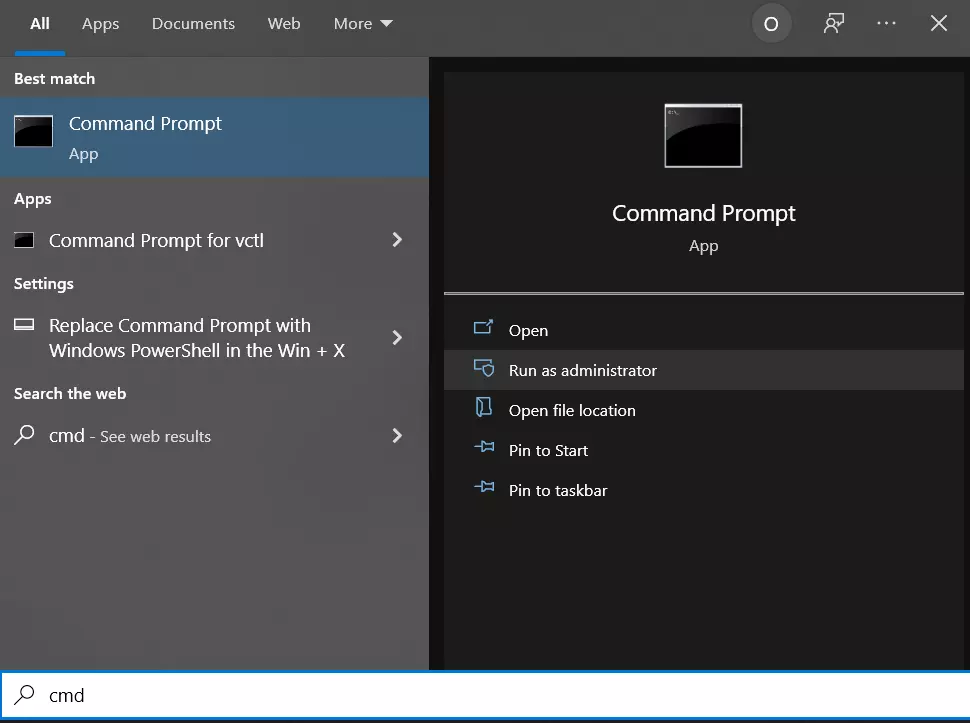
- В появившейся командной строке введите «netsh winsock reset«.
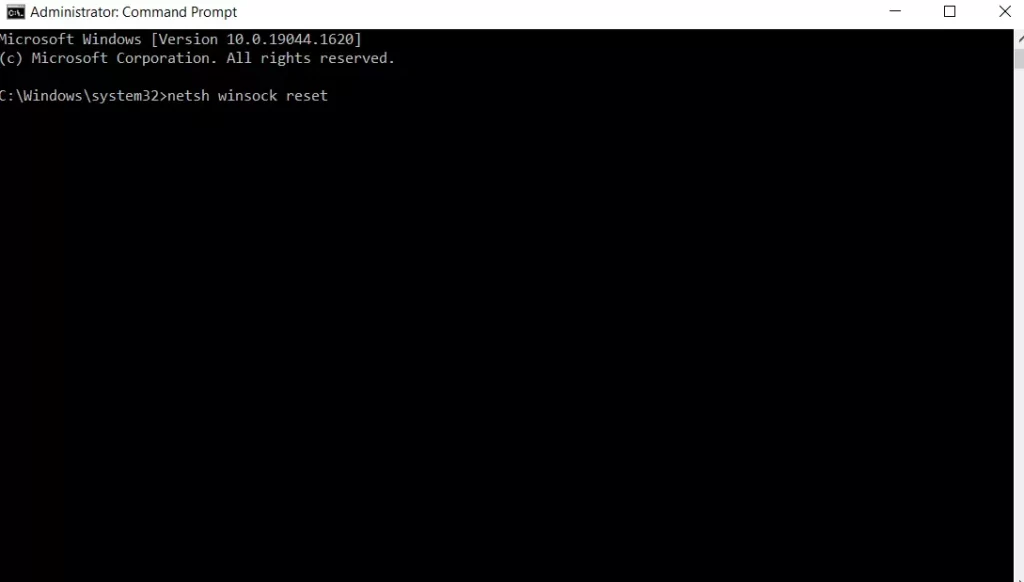
Если все работает, вы увидите сообщение «Successfully reset the Winsock Catalog. Для завершения сброса необходимо перезагрузить компьютер».
После перезапуска убедитесь, что проблема исчезла.
Как часто вы можете делать такую перезагрузку.
Возможно, нет ничего плохого в том, чтобы выполнять команду Winsock reset так часто, как вам нужно, но не стоит делать это более нескольких раз за время работы вашего ПК. Обратите особое внимание на то, какое программное обеспечение вы устанавливаете и когда у вас возникают сетевые ошибки. Знание того, когда вы столкнулись с проблемой, очень помогает выяснить ее причину.
Также очень важно, чтобы на вашем компьютере постоянно работала антивирусная программа для обнаружения инфекций, которые могут вызывать ошибки, связанные с Winsock.
Если ничего не помогает, полная переустановка системы должна помочь, если вам больше некуда обратиться для решения проблемы с сетью. Однако переустановка Windows, безусловно, должна быть последним шагом.




